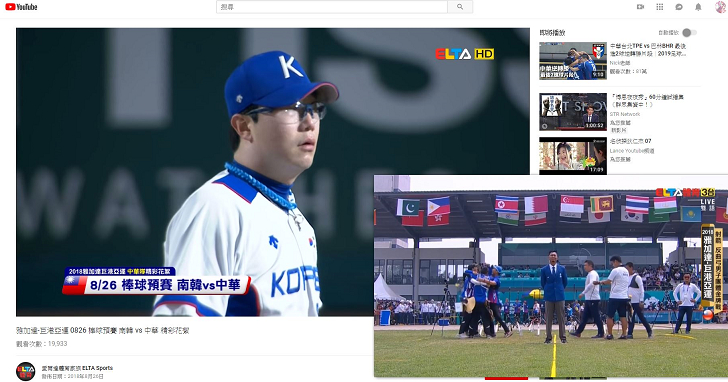
2018 雅加達-巨港亞運正打得火熱,雖然台灣與印尼間的時差只有一小時,下班後仍有許多精彩比賽可以看,但卻有更多的比賽是在白天進行。為了時時刻刻觀看台灣健兒為國爭光的風采,小編今天就特地教大家如何啟用 Chrome 內建的「子母畫面」(Picture in Picture)功能,讓影片置頂並懸浮在任何地方,讓各位能一邊工作一邊幫台灣加油!
「子母畫面」(Picture in Picture,也有人稱為畫中畫)功能基於 W3C API 標準,並從 Google Chrome 67 之後開始支援。由於該功能只是實驗性質,所以沒有被 Google 開啟成為預設功能,需要使用者手動進到「chrome://flags」頁面進行啟動。
更新:如果開啟「子母畫面功能」後沒有作用,可以嘗試更換成 Beta 版本的 Chrome 試試看;由於本功能仍在實驗階段,Chrome 67、68 運作可能會有問題,若是真的有使用需求,讀者可以考慮改用擴充套件處理。
當開啟「子母畫面」功能後,使用者透過 Google Chrome 欣賞網頁上的影片時,就可以將影片獨立出來成為單一視窗,並用滑鼠拉動視窗懸浮到任意位置並自動置頂;除此之外,用戶更可以放大、縮小影片的視窗尺寸,讓使用者得以一邊在其他視窗工作,一邊觀看影片。

值得注意的是,由於 Google Chrome 實現「子母畫面」功能遵循的是 W3C 的標準,所以目前可以支援的影音網站數量相當有限,與過去可以任意懸浮網頁影片的擴充套件不同;唯一確定的是,Google 自家的 YouTube 平台上已經可以完整支援「子母畫面」功能。
如何開啟 Google 內建的子母畫面功能
要開啟「子母畫面」功能,請先更新到最新版的 Google Chrome,接著在網址列輸入「chrome://flags」,進入開啟實驗性功能的頁面。

在搜尋欄的地方鍵入關鍵字「picture」,並找到「Enable Picture-in-Picture.」項目,於右邊的下式選單中將「Default」改成「Enabled」。

接著再啟動另一個實驗性功能,在搜尋欄的地方鍵入關鍵字「surface」,並找到「Enable the use of SurfaceLayer objects for videos.」,於右邊的下式選單中將「Default」改成「Enabled」,並且重新啟動 Google Chrome。

瀏覽器重開後,進入 YouTube 選擇任一影片觀看(直播也行),並於開始播放後對著影片按滑鼠右鍵;第一次會出現 YouTube 播放器的選單,再按一次就會出現 Chrome 本身的選單,而且會看見「子母畫面」的選項,按下去就會發現影片獨立成單一視窗並出現在右下角。

接著使用者可以任意調整子畫面的視窗大小並且拖動位置,接著就可以一邊工作一邊觀看 YouTube 影片囉~

最後特別提醒,目前 Google Chrome 的子母畫面功能在 Windows、Mac、Linux 平台皆適用,但須注意子畫面開啟後,播放影片的網頁不能關閉,否則子畫面也會跟著關閉喔!
想看小編精選的3C科技情報&實用評測文,快來加入《T客邦》LINE@
請注意!留言要自負法律責任,相關案例層出不窮,請慎重發文!